文章详情页
Win10系统快速启动功能打不开如何修复?
浏览:79日期:2023-04-06 14:38:35
不少朋友在关注好吧啦网win10系统使用教程中,提到遇到的是Win10系统快速启动功能不能正常开启的问题,那么,Win10系统快速启动功能打不开如何修复?小编就来讲讲。
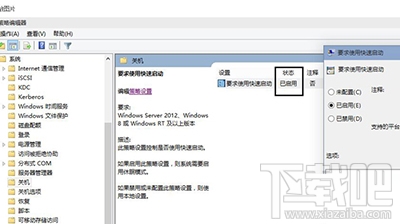
快速启动
经过一番摸索,发现还是可以使用这一新技术的。组策略帮你搞定,下面直接上图,可以对照图片备注说明。
1、按WIN+R调出运行对话框,然后输入 gpedit.msc 回车,打开策略组后依次展开【计算机配置】-【管理模板】-【系统】-【关机】,然后双击右侧的 “要求使用快速启动”,设置为“已启用”,如首图
2、用任务管理器可以简单测试是否成功,我们可以查看正常运行时间来查看是快速启动还是使用了休眠;
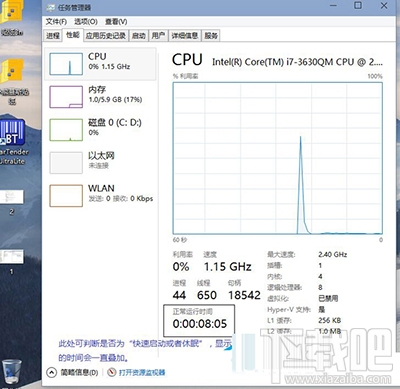
任务管理器
3、这时我们再打开电源管理,可以看到策略组中的设置已经替代了电源管理中的快速启动选项,在电源管理中快速启动为不可设置状态。
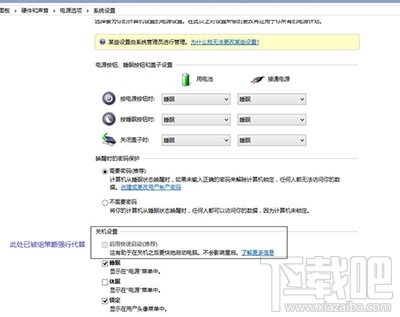
电源管理
以上就是Win10系统实现修复快速启动的方法了,希望能对大家有所帮助。
Win10的快速启动功能令人兴奋,本文介绍的是修复不能使用的快速启动功能。快速启动是一种特殊的功能,只加载基本与常用功能,以减少开机时间,而正常启动加载全部功能。
相关文章:
1. 华为笔记本如何重装系统win10?华为笔记本重装Win10系统步骤教程2. 暗影精灵III Plus笔记本如何安装win10系统 安装win10系统步骤分享3. 如何纯净安装win10系统?uefi模式下纯净安装win10系统图文教程4. win10系统怎样开启和关闭无线网络5. WIN10系统桌面图标右下角的小盾牌图标怎么去掉6. ROG 枪神2 Plus笔记本U盘怎么安装win10系统 安装win10系统方法说明7. win10系统下十大你不知道的隐藏功能8. Win10系统下骑马与砍杀游戏打不开怎么办?9. Win10系统怎么查看电脑密码?10. 戴尔I5370-1605P笔记本U盘如何安装win10系统 安装win10系统方法说明
排行榜

 网公网安备
网公网安备